Läsvyn är en av de mindre kända funktionerna i Microsoft Edge i Windows 10. När du tittar på en webbsida kan du växla till eller från läsvyn genom att klicka på bokikonen i adressfältet eller trycka på Ctrl + Skift + R-tangenterna.
Läsvyn ger en bokliknande läsupplevelse på webbsidor. Det bästa är att annonser och sekundärt innehåll inte visas när du tittar på en webbsida i läsvyn.
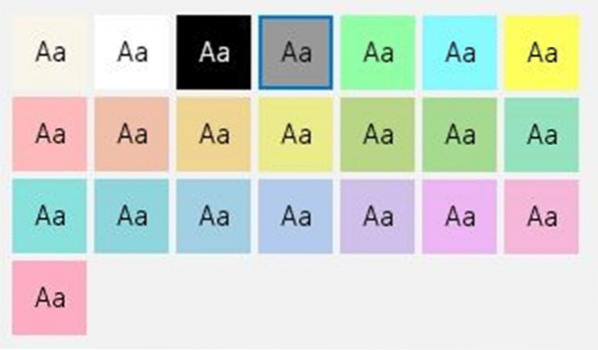
Edge: s läsvyn använder som standard svart färg för texten och sepia för webbsidans bakgrund oavsett originaltexten och bakgrundsfärgen på webbsidan. Denna färgkombination gör det lättare att läsa webbsidor eftersom du inte behöver stirra på den vita bakgrundsfärgen som de flesta webbsidor använder som standard.
Då finns det en läsfunktion i läsvyn som läser upp innehållet åt dig.
Med standardinställningar använder läsvyn svarta texter på en sepia-bakgrund. Medan sepiafärgen inte är så hård som vit på dina ögon kanske du vill ha en mörkgrå eller svart färg som läsningsbakgrunden, särskilt när du läser en webbsida i svagt ljus.
Hittills var det inte möjligt att ändra standardfärgen för läsvyn. Men börjar med Windows 10 Redstone 5 (version 1809), läsvyn erbjuder över 20 teman att välja mellan. Detta betyder att du nu enkelt kan ändra standardfärgen i läsvyn.
Ändra läsvyens bakgrundsfärg i Edge i Windows 10
Så här ändrar du bakgrundsfärgen för läsvy i Edge i Windows 10.
Steg 1: Öppna Edge-webbläsaren och öppna en webbsida som du vill läsa i läsläge.
Steg 2: Klicka på bok ikonen i adressfältet eller använd Ctrl + Skift + R för att aktivera läsvyn. Observera att du ser den gråtonade bokikonen om webbsidan inte stöder läsvyn.
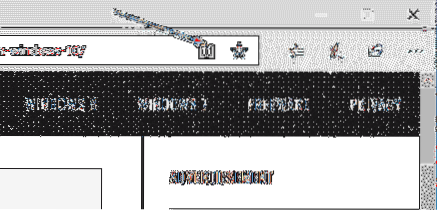
Steg 3: Du kan nu se webbsidan i läsvyn. För att ändra bakgrundsfärg, klicka på grammatikverktyg ikonen (se bilden nedan) i verktygsfältet. Om du inte kan se verktygsfältet klickar du någonstans på sidan.
Steg 4: Under Textalternativ klicka på ett av teman för att ändra bakgrundsfärgen omedelbart.
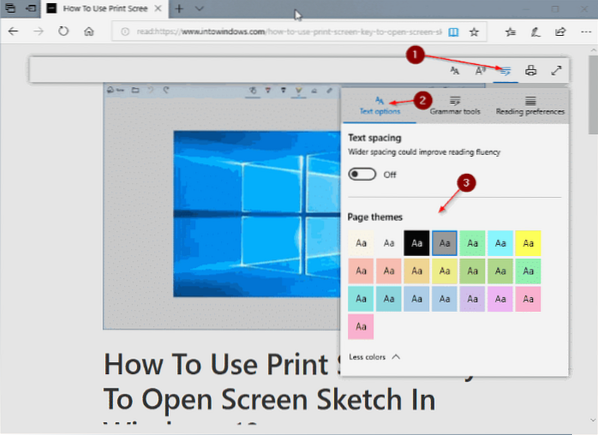
Edge kommer ihåg den nya bakgrundsfärgen och kommer att använda densamma när du öppnar webbsidor i läsvyn i framtiden.
För att lämna läsvyn, klicka på bokikonen i aktivitetsfältet igen eller tryck på Ctrl + Skift + R-tangenterna.
Hur du ändrar bakgrundsfärgen för File Explorer i artikeln i Windows 10 kan också intressera dig.
 Phenquestions
Phenquestions



